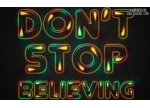花艺字,利用蒙版制作鲜花装饰的艺术字(2)
STEP 06
文字和边框这几个图层编排为一组,然后复制花朵的图层放置最上方。文字组就夹杂在两个花朵层的中间,就像一块夹心饼干。将最上方的花朵层增加一个蒙板,蒙板全部填充为黑色,这意味着这时的蒙版几乎没有发挥任何遮挡的作用。因此从外观上看,任何变化都没有发生,实际在图层面板中才能看出我们做了大的调整。

<点图片看大图>
三、产生遮挡关系
由于现实体验的强大作用,使我们的视觉完全相信产生遮挡的两个物体之间有一种深度关系,这会使得平面空间更加立体。利用这个特点,我们通过将文字的部分被花朵所遮挡来表现立体感。这一切都是在平面上发生的,但是我们的视觉会衍生更多的可能性。
在最上一层的花朵层,我们已经增添了黑色蒙板。这意味着这个图层其实并没有展示出来,还完全被黑色蒙板遮挡的状态。如果你用白色画笔涂抹于上,就能画下你想要让它展示出的部分。这个原理相信大家都明白。利用这一关系,我们既然想要文字部分“嵌”于花朵中,就可以“画”出那部分展示在文字前方的花朵。这些枝枝叶叶的小细节无需太多,就能轻松达到让它们产生遮挡关系的效果。
STEP 07
为了看清两个图层之间的遮挡关系,我们稍降低文字的透明度。从“S”这个字母开始,放大细节,我用白色画笔涂抹了三个部分,这三个部分让S上方的花朵显露了出来。记得,白色画笔是画在最上面花朵图层的黑色蒙板上。
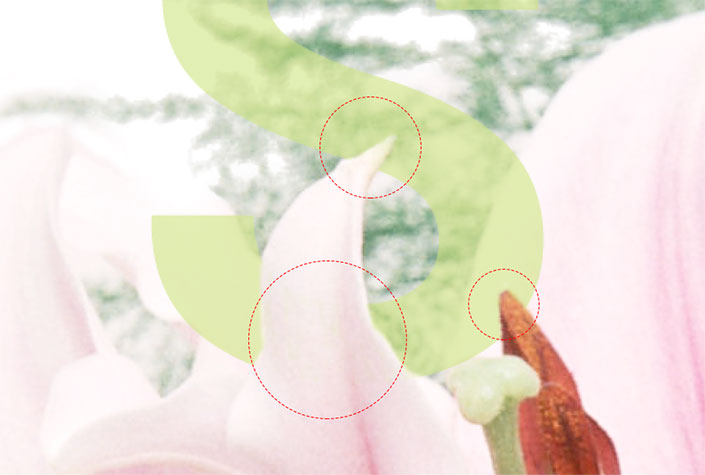
利用同样的办法处理其他字母和边框。你要很有耐心去对待每一个像素,这样做出的效果才不至于凌乱。涂抹的过程中保持字母的可辨认性。做好后,再把文字的透明度调回正常值。

四、制造阴影
增加空间感的办法就是增加阴影。在这个案例中增加阴影和其他情况略有不同,不能直接用图层投影样式。
STEP 08
我们先在文字组的上方新建一个图层,这个图层用来作为阴影层,当然目前它是一片空白。阴影是相互遮挡后在文字上留下的投影,因此,它必定要保留在文字的上方。
遮挡的部分在顶层花朵层的蒙板中已经被你用白色画笔表现出来了,这时你只需要按住Ctrl键点击选中这些选区,然后回到阴影层,将选区填充为黑色。
STEP 09
对这个阴影层应用高斯模糊滤镜,进入【滤镜>模糊>高斯模糊】,模糊的半径为8。
学习 · 提示
相关教程